Зміст
Начебто незрозуміло, навіщо з`єднувати ноутбук з телевізором? Відповідь проста: набагато приємніше подивитися улюблений фільм, поспівати караоке на великому екрані, та й пограти в якусь гру. Тим більше що сучасна техніка має всі можливості, щоб реалізувати цю задумку. HDMI-шнур-ось що є "сполучною ланкою" на шляху з`єднання двох сучасних медіапристроїв.
Що таке HDMI
Технологія HDMI являє собою спосіб потокової передачі оцифрованої відео-і аудіоінформації між декількома пристроями. Перевагою даного формату є той факт, що HDMI підтримує взаємозв`язок з усіма відомими пристроями, які оснащені відповідним роз`ємом.

При цьому передача картинки і звуку на збільшений проектор / екран не є єдиною перевагою. Головне - зі зміною розміру зберігається вихідна якість, що має значення при перегляді фільмів або в комп`ютерних іграх.
Необхідні компоненти
Власне, розібратися, як підключити ноут до телевізора через HDMI, зовсім не складно. Потрібно лише мати деякі комплектуючі:
- HDMI-провід;
- лептоп;
- телевізор.
За допомогою цього шнура пристрої з`єднуються, і після невеликих налаштувань і приготувань можна отримувати задоволення від зображення на великому екрані телевізора.

Сам же HDMI-кабель, по ідеї, повинен продаватися в комплекті з телевізором. Якщо його немає, то в будь-якому магазині комп`ютерної техніки та аксесуарів його можна недорого придбати.
Перевага даного шнура - в тому, що він повністю зберігає початкове якість відео, а також звукові настройки.
Єдине, що важливо-чітко слідувати покрокової інструкції і виконувати потрібні дії в певній послідовності.
Приготування до підключення
Отже, перший крок-підготовка до підключення.
Спочатку потрібно оглянути ноутбук і знайти на ньому вхід для вставки HDMI-шнура. Його можна знайти поруч з USB-роз`ємами, з лівого або правого боку нижньої кришки пристрою.

Аналогічно потрібно оглянути і телевізор. Зазвичай потрібний роз`єм знаходиться на задній стінці TV, але може бути і на передній панелі. Новітні моделі техніки оснащені декількома входами, тому потрібно запам`ятати номер, перед тим як підключити ноут до телевізора через HDMI.
В принципі, ось і все приготування, тепер можна приступати до другого кроку-з`єднанню пристроїв між собою. Потрібно в вищевказані роз`єми телевізора і ноутбука вставити HDMI-шнур. Бажано при цьому, щоб гаджети були вимкнені.
Налаштування телевізора
Наступний крок-налаштування телевізора на прийом сигналу з ноутбука. Щоб його включити, потрібно з пульта дистанційного керування ТВ встановити потрібне джерело сигналу, а саме HDMI. Залежно від моделі техніки, включення потрібного режиму може здійснюватися по-різному.
Основні види кнопок « "Source», " TV/AV".

Якщо підключення ноута до телевізора через HDMI здійснюється в один з декількох роз`ємів на ТБ, то в списку потрібно вибрати варіант з відповідною цифрою.
Якщо все зроблено правильно, то на екрані телевізора повинен з`явитися робочий стіл ноутбука або поточне, відкрите на лептопі вікно.
Налаштування лептопа
Що ж, можна приступити до наступного етапу настройки. Тепер потрібно зробити так, щоб картинка з ноута на телевізор через HDMI була якісною і чітко вписувалася в рамки екрану телевізора. Таку настройку потрібно провести всього один раз, під час першого підключення, а при подальшому використанні буде проводитися автоматичне підстроювання.
Отже, необхідно виконати наступні процедури:
- клік ПКМ на робочому столі ноутбука;
- у меню слід вибрати пункт "екран" « " Дозвіл екрану»;
- ручним підбором потрібно підібрати кращий дозвіл. При цьому слід дивитися на якість зображення, так як воно може ставати чіткіше або більш розмитим.

Крім цього, потрібно звернути увагу на інші доступні опції, а саме:
- дублювання екранів (це означає, що однакова картинка буде відображатися і на телевізорі, і на лептопі);
- розширення робочої області;
- відображення монітора 1-трансляція буде йти тільки на екран ноутбука;
- відображення монітора 2-екран ноута гасне, відео йде тільки на ТБ.
Власне, цей етап, що описує, як підключити ноут до телевізора через HDMI, завершено. Але потрібно пам`ятати про невеликі нюанси. Зокрема, мова йде про навантаження на обладнання ноутбука при використанні в певних режимах відтворення. Якщо одночасно картинка йде на обидва пристрої, істотно підвищується інтенсивність роботи відеокарти. Тому зловживати цим не варто.
Проблеми зі звуком на телевізорі
Тепер варто озвучити всі можливі проблеми, з якими може зіткнутися Користувач. І якщо розібратися, як підключити ноут до телевізора через HDMI, досить просто, то усунути проблему без додаткової допомоги не вийде. Найбільш складною ситуацією є відсутність звукового ряду в динаміках телевізора. Точніше, звук йде з динаміків ноута, а картинка показується на ТБ.

Для відновлення аудіо потрібно відкрити панель аудіомікшера на ноутбуці. У правому нижньому кутку екрану потрібно клікнути ПКМ по іконці Динаміка. У меню, слід клікнути по пункту " пристрої відтворення».
Якщо HDMI-кабель підключений правильно, то в списку пристроїв повинен бути присутнім і телевізор. Його потрібно вибрати і виставити значення " Використовувати за замовчуванням». Після цього звук повинен нормалізуватися.
Основні проблеми при підключенні HDMI-кабелю
Звукові неполадки-це далеко не єдина проблема, яка може чекати користувача на шляху до якісного перегляду улюблених фільмів на великому екрані.
Можливі наступні проблеми:
- Незручності можуть виникнути при налаштуванні оптимального дозволу екрану телевізора. Зокрема, розбіжність розмірів екрану ТВ і ноутбука. Рішенням даної проблеми є вибір опції "монітор 2" в Налаштуваннях лептопа. Система по максимуму підбирає краще зображення.
- Несправності відеокарти. Це лише припущення, але для того щоб переконатися, що з обладнанням все в порядку, слід перевірити її статус. Для цього потрібно перейти в панель управління, вибрати пункт "Диспетчер пристроїв"» вибрати в списку відеокарти і перевірити. Має бути повідомлення «пристрій підключено і працює нормально». У разі, якщо це не так, можна спробувати перевстановити драйвера або перезавантажити ноутбук.
- Ноут не бачить телевізор через HDMI. Тут причина може бути тільки одна-несправний сам HDMI-шнур. Таке буває, якщо десь на кабелі є перегин, якість виробу низька, або (що малоймовірно) відсутня сумісність з даною моделлю телевізора. Щоб усунути несправність, слід діяти досвідченим шляхом. Наприклад, спробувати скористатися іншим шнуром, підключити інший лептоп, або інший телевізор. Рішення обов`язково буде знайдено.
Укладення
Таким чином, нічого складного в підключенні двох пристроїв між собою за допомогою HDMI-кабелю немає. Зате вигода від таких дій очевидна-приємний перегляд або ігровий процес на великому екрані виглядає більш реалістичним – ніж на лептопі. Логічно ж, що 38-40 дюймів як мінімум виглядають більш вражаюче, ніж 14-17.
До речі, занадто довго грати в такому режимі в ігри не рекомендується, так як це дуже сильно впливає на зір.
І навіть якщо ноут не підключається через HDMI до телевізора, не потрібно відразу впадати у відчай і опускати руки. Список можливих несправностей не так вже й великий, тому методом проб і помилок можна знайти корінь проблеми і усунути її.
 Як підключити приставку для цифрового телебачення до телевізора: інструкція, способи та налаштування
Як підключити приставку для цифрового телебачення до телевізора: інструкція, способи та налаштування Як підключити андроїд до телевізора: покрокова інструкція, настройка
Як підключити андроїд до телевізора: покрокова інструкція, настройка Як підключити до телевізора apple tv: покрокова інструкція, настройка
Як підключити до телевізора apple tv: покрокова інструкція, настройка Як без проводу підключити телефон до телевізора: види підключень, покрокова інструкція, поради та рекомендації
Як без проводу підключити телефон до телевізора: види підключень, покрокова інструкція, поради та рекомендації Як підключити 2 монітори до комп'ютера: покрокова інструкція, поради та рекомендації фахівців
Як підключити 2 монітори до комп'ютера: покрокова інструкція, поради та рекомендації фахівців Як підключити пк до wifi без кабелю: покрокова інструкція установки домашньої бездротової мережі
Як підключити пк до wifi без кабелю: покрокова інструкція установки домашньої бездротової мережі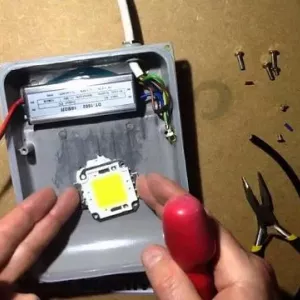 Як підключити світлодіодний прожектор: покрокова інструкція, етапи і правила
Як підключити світлодіодний прожектор: покрокова інструкція, етапи і правила Ambilight своїми руками: покрокова інструкція, поради та рекомендації
Ambilight своїми руками: покрокова інструкція, поради та рекомендації Як налаштувати антену на телевізорі: покрокова інструкція, поради
Як налаштувати антену на телевізорі: покрокова інструкція, поради